Top-Homeserver-Betriebssysteme für selbstgehostete Anwendungen

Personal- und Home-Server-Betriebssysteme (OS) sind speziell entwickelte Plattformen, die die Bereitstellung von Anwendungen und Diensten in einem Netzwerk erleichtern. Im Gegensatz zu herkömmlichen Linux-Servern, die möglicherweise eine umfangreiche Einrichtung erfordern, bieten diese Home-Server-Betriebssysteme ein Gleichgewicht zwischen Benutzerfreundlichkeit und Anpassung und sind daher ideal für alle, die einen Home-Server einrichten möchten. In diesem Artikel werden wir die fünf besten Home-Server-Betriebssysteme untersuchen, die heute zur Installation verfügbar sind.
Warum sollte man ein Home-Server-Betriebssystem statt Standard-Linux wählen?
Home-Server-Betriebssysteme sind maßgeschneiderte Systeme, die die Installation verschiedener selbstgehosteter Anwendungen auf Ihrem Heimserver vereinfachen. Obwohl die meisten von ihnen auf einem Linux-Backbone laufen, bieten sie deutliche Vorteile gegenüber herkömmlichen Minimaldistributionen.
Erstens sind viele Home-Server-Betriebssysteme für stromsparende Geräte wie den Raspberry Pi optimiert. Daher verbrauchen diese Systeme im Vergleich zu älteren, umfunktionierten Workstations in der Regel weniger Energie. Wenn Sie einen Home-Server rund um die Uhr mit geringerem Stromverbrauch betreiben, können Sie im Laufe der Zeit erhebliche Einsparungen bei der Stromrechnung erzielen.
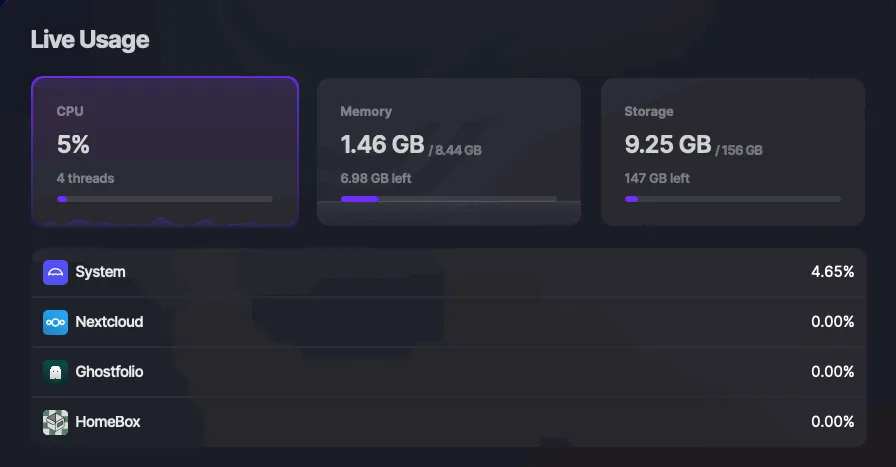
Zweitens integrieren Home-Server-Betriebssysteme Tools wie Docker und Ansible, wodurch der Betrieb von Serveranwendungen von Drittanbietern optimiert wird. Einige Systeme verfügen sogar über benutzerfreundliche Dashboards, sodass keine Befehlszeileninteraktion mehr erforderlich ist, was die Benutzerfreundlichkeit im Vergleich zu regulären Linux-Distributionen verbessert.
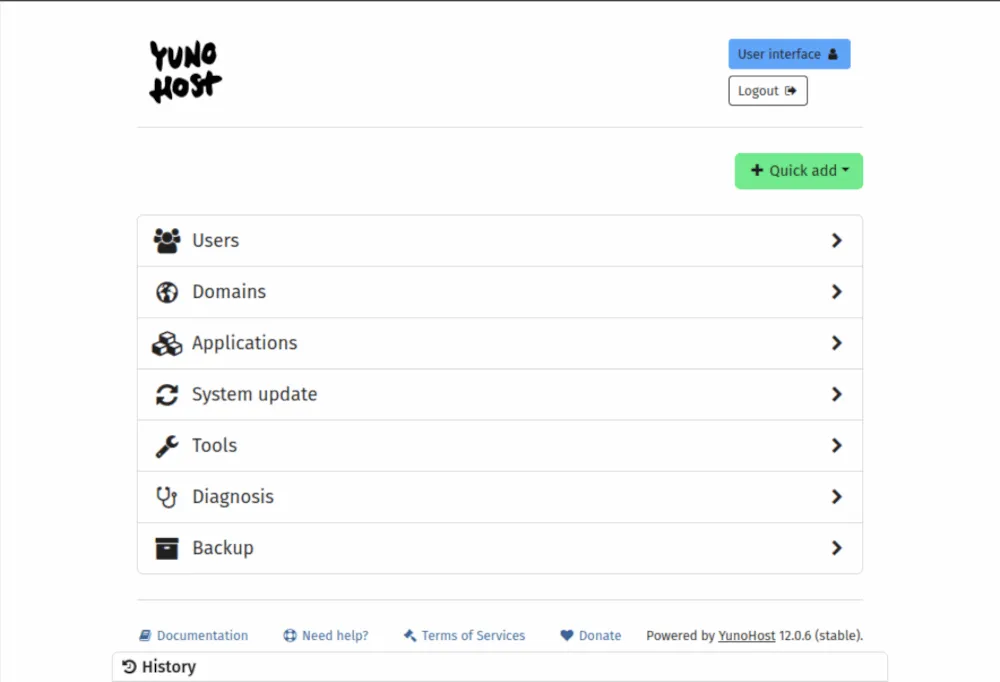
Schließlich testen viele Home-Server-Betriebssysteme ihre Anwendungen gründlich und stellen sicher, dass alles, was aus ihren integrierten Stores bereitgestellt wird, reibungslos läuft. Dies ist ein erheblicher Vorteil gegenüber standardmäßigen Minimaldistributionen, da es das Risiko von Problemen aufgrund ungetesteter Anwendungen verringert.
1. Regenschirm
Umbrel ist ein auf Debian basierendes Home-Server-Betriebssystem, das dezentrale Anwendungen und die Unterstützung von Kryptowährungen in den Vordergrund stellt. Es ist auf System-On-A-Chip-Geräte (SoC) wie Raspberry Pi ausgerichtet, es ist jedoch auch eine ISO-Version für Standardhardware und Virtualisierung verfügbar.
Ein herausragendes Merkmal von Umbrel ist sein Engagement für Benutzerfreundlichkeit. Es bietet eines der unkompliziertesten Onboarding-Erlebnisse, die ich bei Heimserver-Betriebssystemen erlebt habe. Die Einrichtung ist unglaublich einfach und erfordert keine fortgeschrittenen Linux-Kenntnisse.
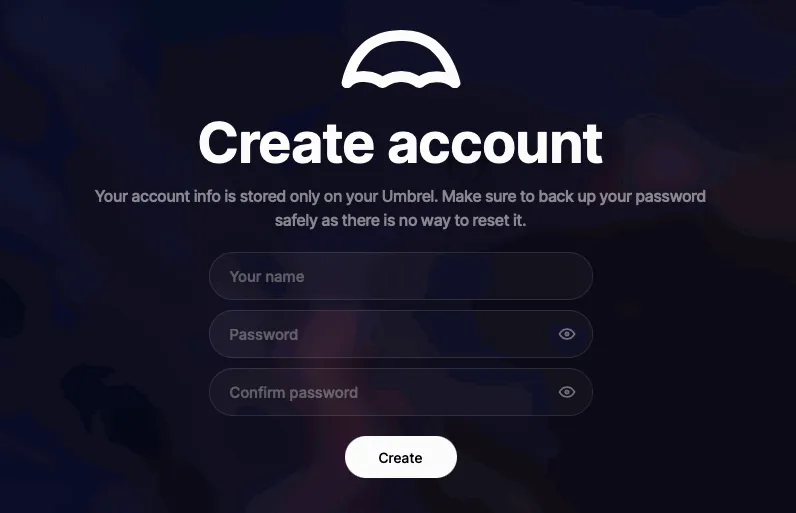
Umbrel bietet eine breite Palette von SaaS-Anwendungen von Drittanbietern, von Cloud-Office-Lösungen bis hin zu kompletten Bitcoin-Knoten. Benutzer können diese Anwendungen mühelos über den Umbrel Store installieren und konfigurieren, oft mit einem einzigen Klick. Die Bereitstellung einer NextCloud-Instanz könnte beispielsweise nicht einfacher sein als das Drücken einer Schaltfläche auf dem Dashboard.
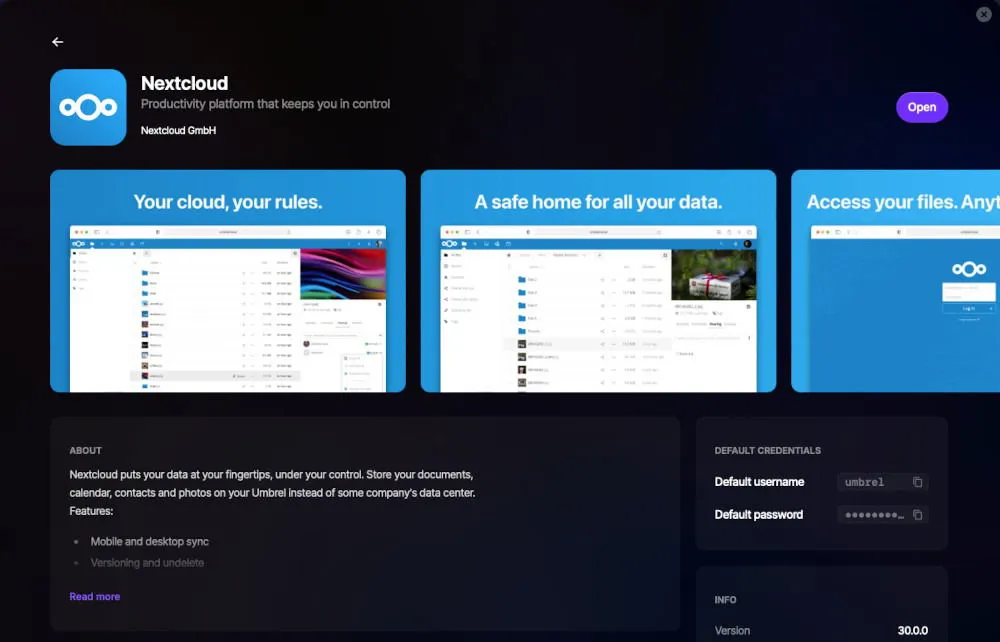
Ein Nachteil, der mir bei der Arbeit mit Umbrel aufgefallen ist, ist der eingeschränkte Zugriff auf die Befehlszeile des Systems, was die Fehlerbehebung in kritischen Situationen erschweren kann. Darüber hinaus erfordert die Ausführung von Umbrel auf einem SoC eine externe Festplatte, was die Gesamtbetriebskosten für das Betriebssystem erhöhen kann.
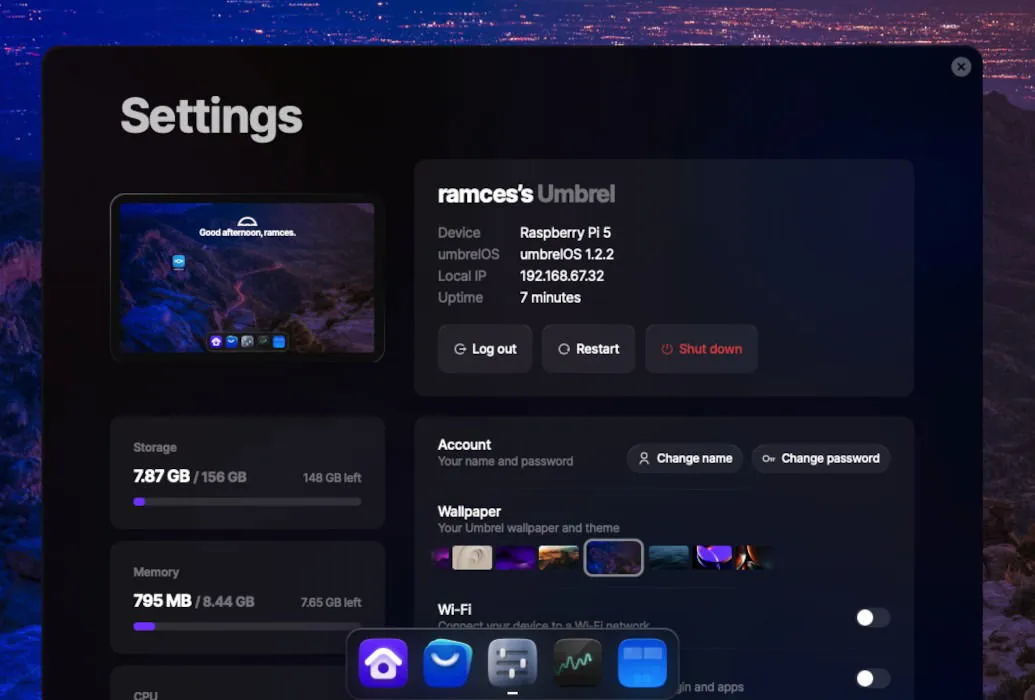
Entdecken Sie, wie ein Schriftstellerkollege seine Produktivität maximierte, indem er seinen Raspberry Pi in ein funktionales Werkzeug verwandelte.
2. CasaOS
CasaOS ist ein elegantes und effizientes Home-Server-Betriebssystem, das sowohl mit x86- als auch mit ARM-Geräten kompatibel ist. Im Gegensatz zu Umbrel wird CasaOS als Overlay über einer bestehenden Linux-Installation ausgeführt, sodass es auf fast jedem Linux-basierten System reibungslos läuft und gleichzeitig ein konsistentes Erlebnis bietet.
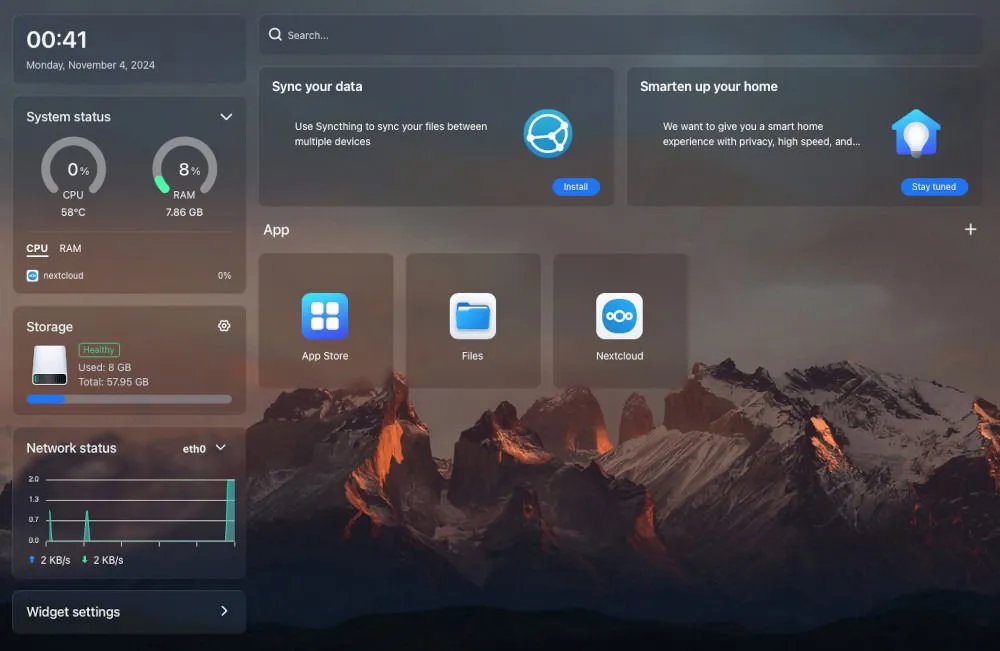
CasaOS verfügt über einen integrierten App Store zur einfachen Installation seiner SaaS-Anwendungen. Wie Umbrel verwendet es einen Ein-Klick-Installationsprozess, wobei die intuitive App-Konfiguration nur einen Rechtsklick auf dem Dashboard entfernt ist. Ich habe beispielsweise NextCloud mühelos installiert, indem ich es aus dem App Store ausgewählt habe.
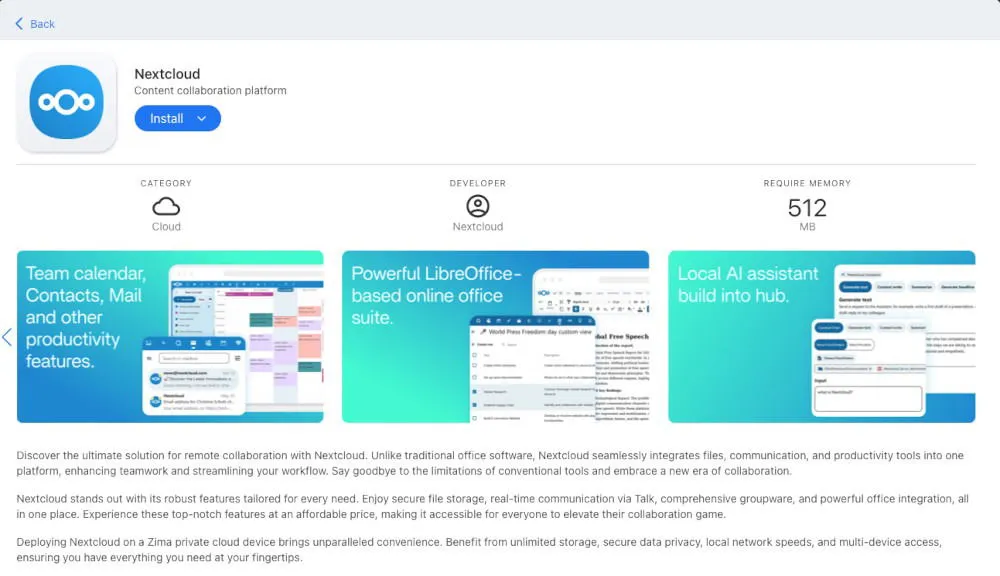
Allerdings hat CasaOS eine Einschränkung: Der App Store bietet eine etwas eingeschränkte Auswahl an vorgefertigten Anwendungen. Es können zwar benutzerdefinierte Docker-Images ausgeführt werden, aber wer eine Komplettlösung für seinen Heimserver sucht, wird diese möglicherweise nicht finden. Ich schätze jedoch die benutzerdefinierte Containerfunktion von CasaOS, mit der Nischen-Docker-Anwendungen ausgeführt werden können, ohne dass ein Befehlszeilenzugriff erforderlich ist.
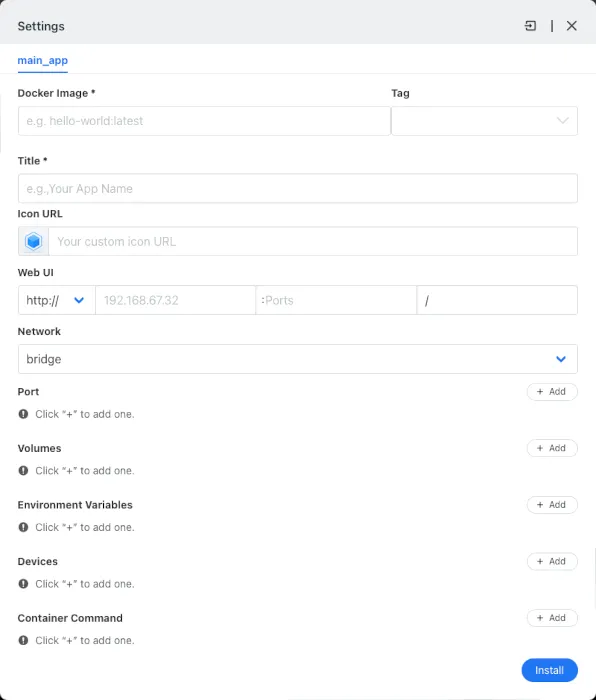
Ein weiterer Vorbehalt ist, dass Benutzer nicht über das CasaOS-Dashboard auf die Einstellungen der zugrunde liegenden Distribution zugreifen können. Diese Einschränkung macht die Behebung von Problemen auf Betriebssystemebene etwas schwierig.
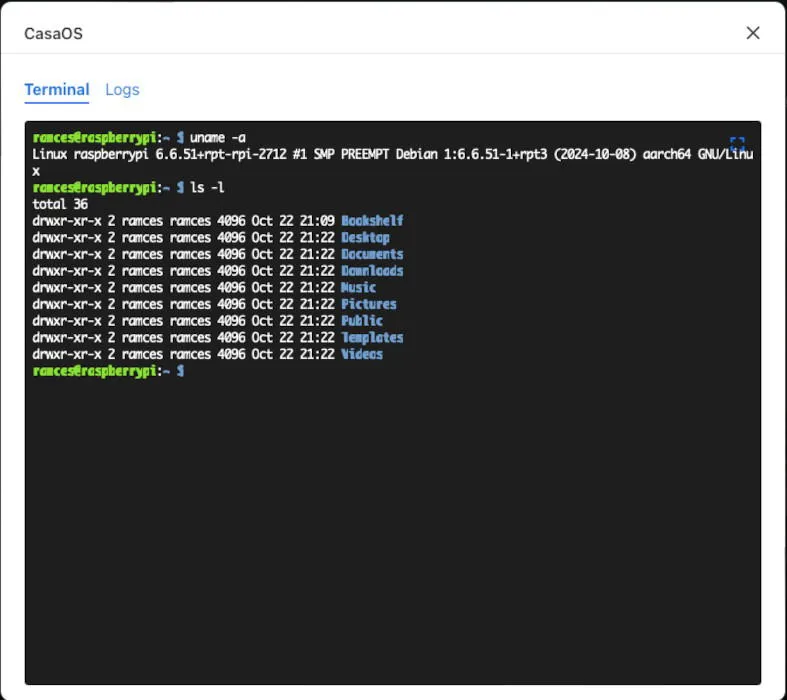
3. Starten Sie das Betriebssystem
StartOS ist ein modernes, minimalistisches Home-Server-Betriebssystem auf Basis von Debian Linux. StartOS wird als Plattform für „souveränes Computing“ vermarktet und bietet eine breite Palette von Anwendungen mit Schwerpunkt auf dezentralem Finanzwesen, selbstgehosteter Kommunikation und Selbstveröffentlichung.
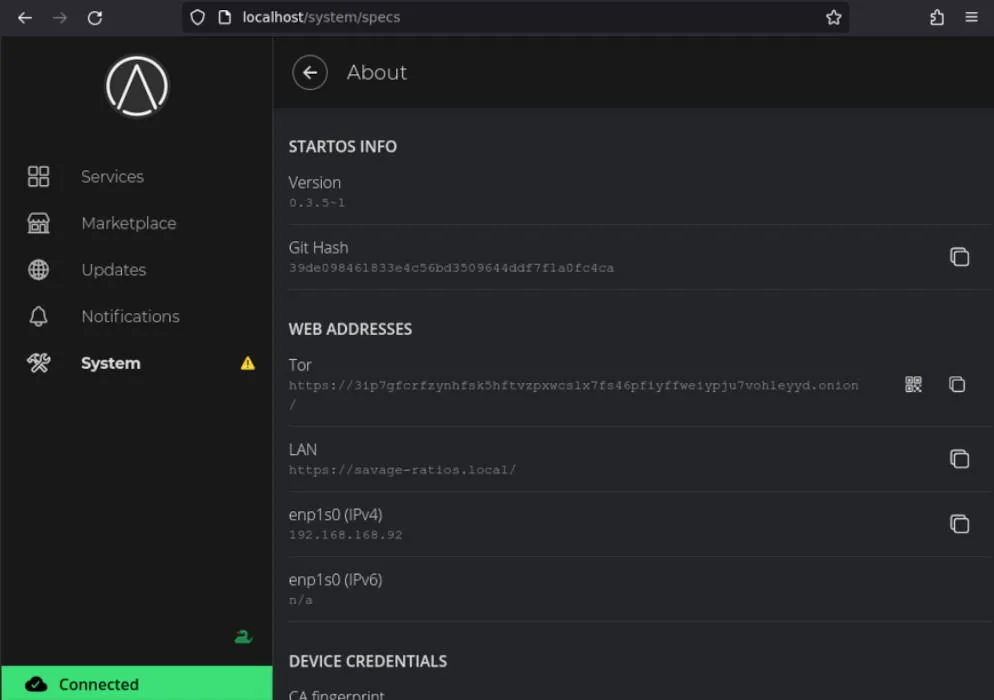
Ähnlich wie bei den anderen besprochenen Systemen bietet StartOS eine „Store-ähnliche“ Oberfläche zur Anzeige der verfügbaren SaaS-Anwendungen. Die Softwareinstallation ist mühelos: Klicken Sie einfach auf die Registerkarte „Marketplace“ und wählen Sie das Programm zur Bereitstellung aus.
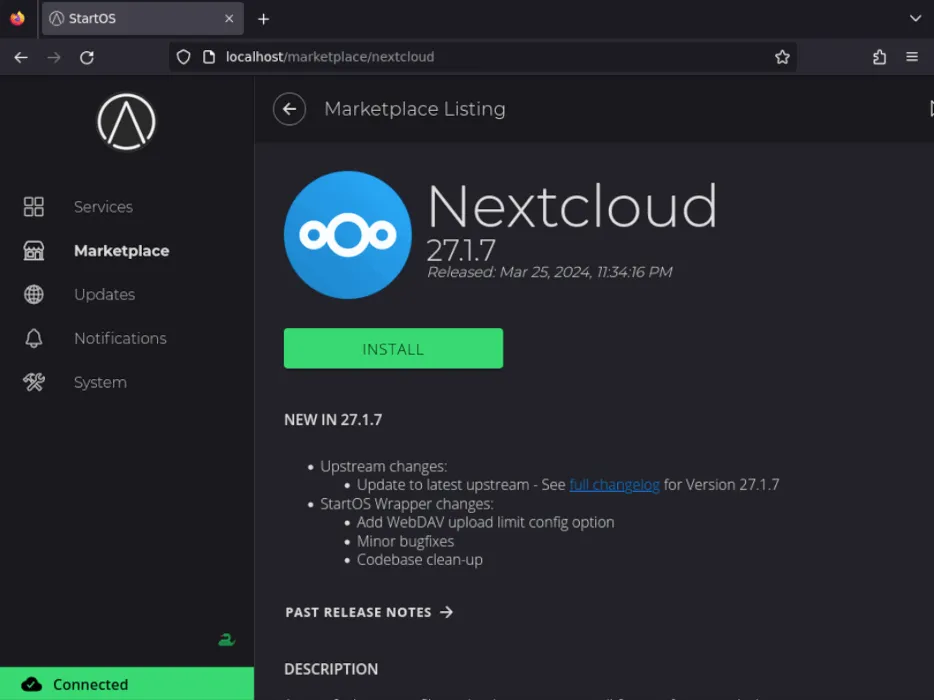
Es ist jedoch erwähnenswert, dass StartOS die wenigsten Anwendungen unter den Heimserver-Betriebssystemen bietet. Ab Version 0.3.5 sind lediglich 28 Apps aufgeführt. Obwohl diese Anwendungen von ausgezeichneter Qualität sind, wünschen sich manche Benutzer möglicherweise eine größere Auswahl.
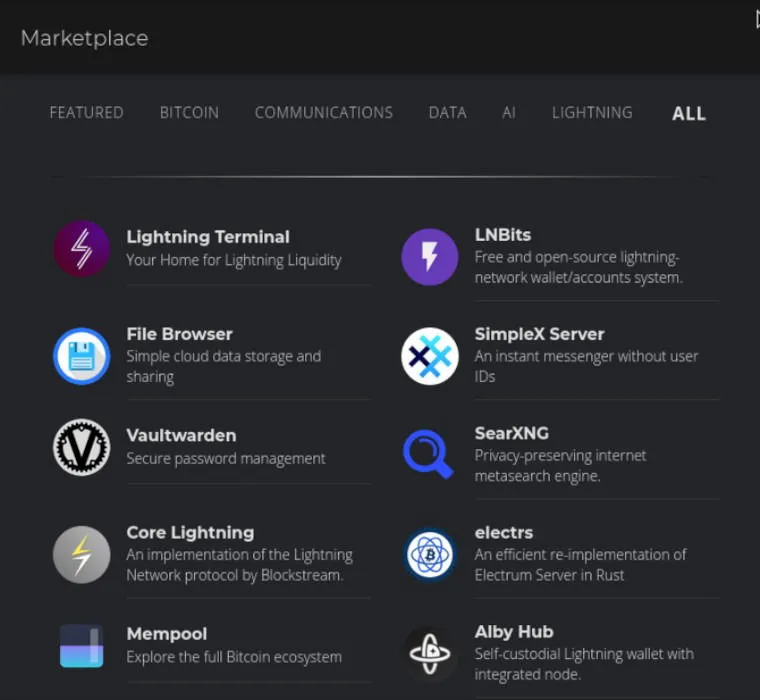
Ein bemerkenswerter Aspekt von StartOS ist seine funktionale Benutzeroberfläche, die alle Systemoptionen für eine einfache Konfiguration und Fehlerbehebung effektiv anzeigt. Beispielsweise kann ich die Stammzertifizierungsstelle für meine StartOS-Instanz anpassen, um HTTPS in lokalen Netzwerken zu aktivieren.
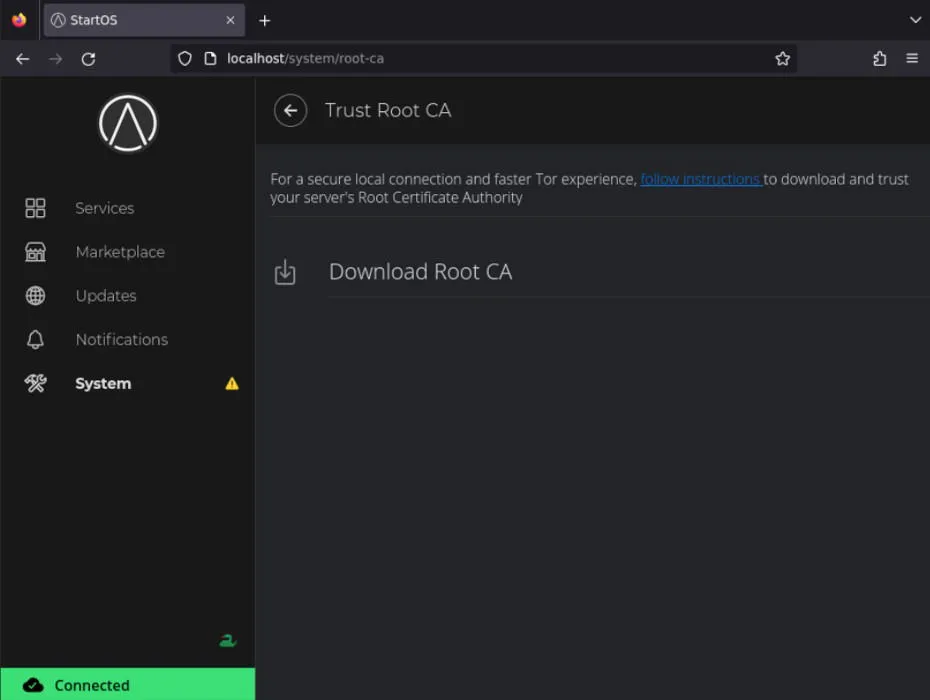
Trotz seiner Stärken hat StartOS auch einige Nachteile. Derzeit unterstützt es keine 64-Bit-ARM-Prozessoren, was bedeutet, dass es mit ausschließlich 64-Bit-SoCs wie Raspberry Pi 5 nicht kompatibel ist.
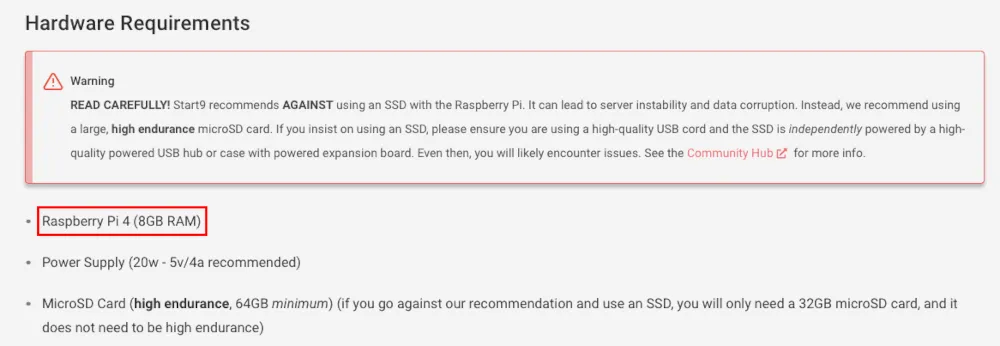
Darüber hinaus gestaltet sich die Installation auf x86-Hardware etwas kompliziert, da mindestens 64 GB Festplattenspeicher und 4 GB RAM erforderlich sind. Dies stellt eine erhebliche Hürde für Benutzer dar, die einen kostengünstigen Low-Profile-Heimserver einrichten möchten.
4. Yunohost
Yunohost ist ein umfassendes Home-Server-Betriebssystem, das speziell für Einzelnutzer entwickelt wurde, die Hardware mit geringer Leistung oder virtuelle Umgebungen betreiben. Yunohost wurde 2012 eingeführt und zielt darauf ab, „Self-Hosting zu demokratisieren“, indem es mit seiner intuitiven Benutzeroberfläche die Bereitstellung und Konfiguration verschiedener SaaS-Anwendungen vereinfacht.
Von allen von mir untersuchten Home-Server-Betriebssystemen bietet Yunohost über seinen Marktplatz Zugriff auf die meisten SaaS-Anwendungen. Es stehen über 400 Dienste zur sofortigen Installation zur Verfügung. Diese Dienste umfassen alles von grundlegenden Medienverwaltungstools bis hin zu kompletten Produktivitätspaketen.
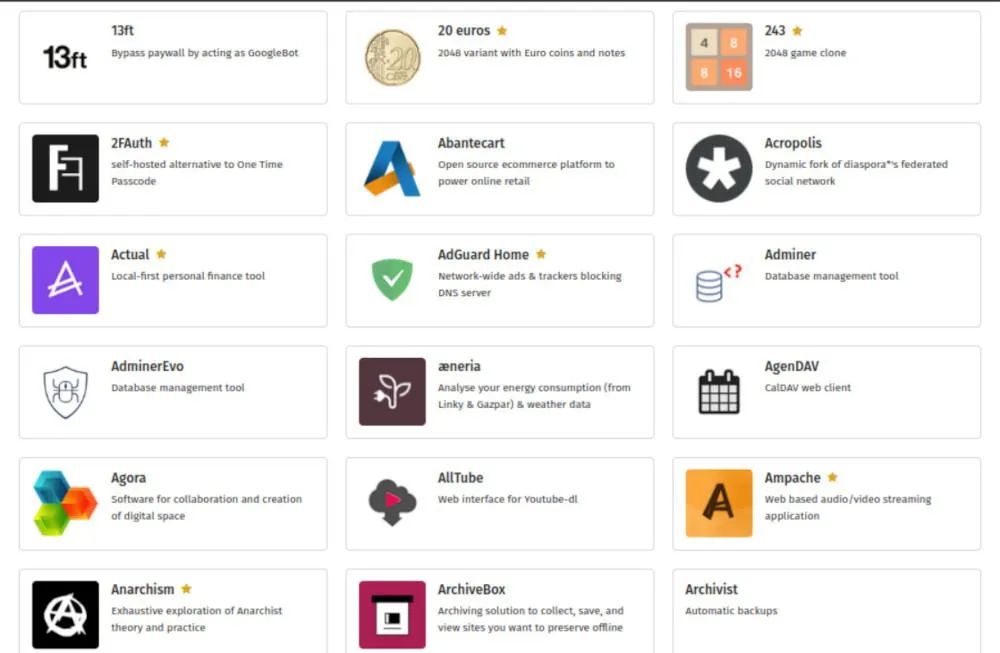
Ähnlich wie StartOS verfügt Yunohost über eine leicht zu navigierende Benutzeroberfläche, die alle Einstellungen des Servers anzeigt und damit besonders für unerfahrene Administratoren zugänglich ist. Ich konnte beispielsweise mehrere Domänen verwalten, Backups erstellen und das integrierte Diagnosetool ausführen, um potenzielle Probleme mühelos zu erkennen.
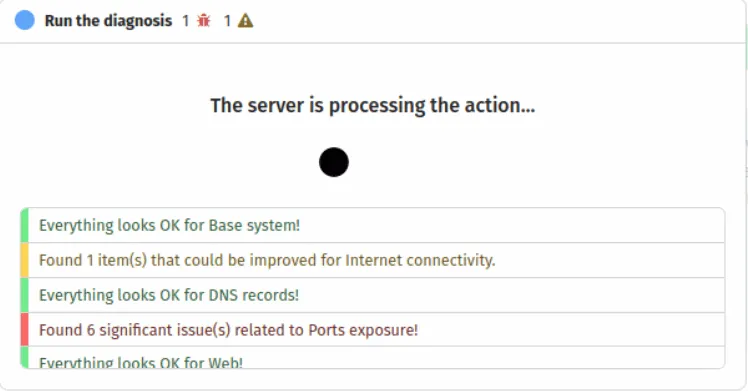
Darüber hinaus kann Yunohost auf nahezu jeder Linux-basierten Plattform installiert werden, von Raspberry Pi-Geräten bis hin zu älteren x86-Workstations und sogar Debian-basierten VPS-Setups über sein Konvertierungsskript. Diese Anpassungsfähigkeit macht Yunohost zu einer der vielseitigsten Home-Server-Betriebssystemoptionen, die heute verfügbar sind.
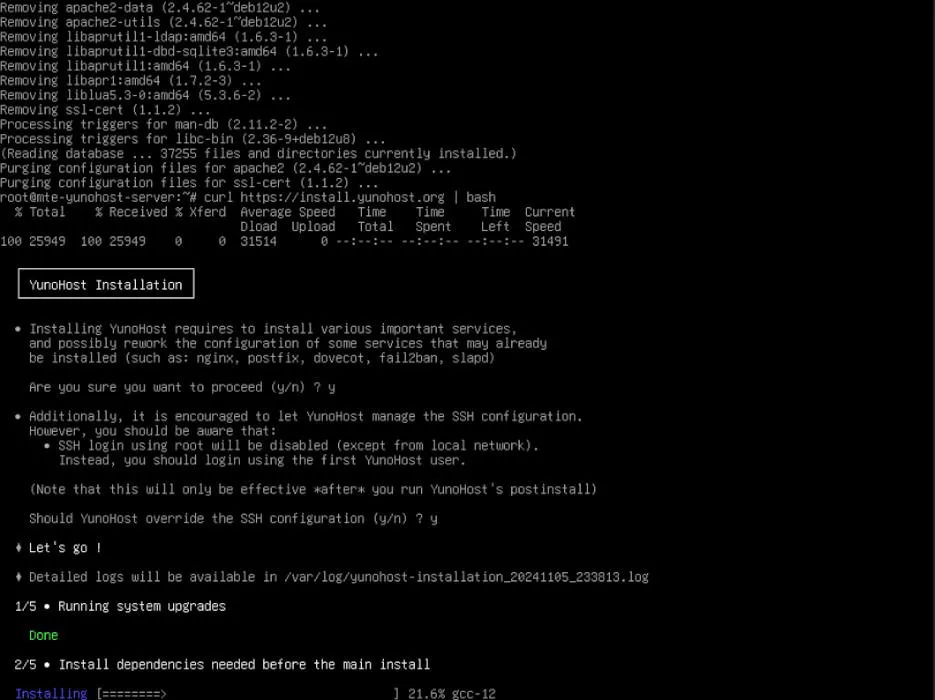
Ein wichtiger Nachteil bei der Ausführung von Yunohost besteht jedoch darin, dass es für die Bereitstellung seiner SaaS-Anwendungen auf das Dateisystem und die UNIX-Berechtigungen des Hosts angewiesen ist, anstatt Container zu verwenden. Dies kann zu potenziellen Konflikten bei Paketen und Abhängigkeiten führen.
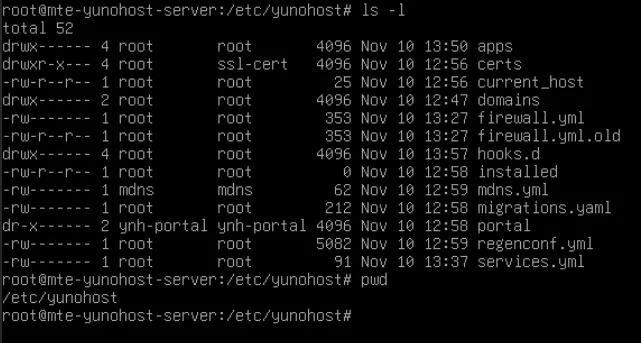
Der Hauptnachteil dieses Ansatzes besteht darin, dass Yunohost seine verschiedenen Dienste nicht isoliert, wodurch es anfälliger für systemweite Schwachstellen ist und die Konfiguration außerhalb der vordefinierten Einstellungen komplizierter wird.
5. HomelabOS
HomelabOS ist ein minimalistisches Skript, das Docker und Ansible verwendet, um eine Ubuntu LTS-Installation in ein robustes Home-Server-Betriebssystem umzuwandeln, das rund 100 selbst hostbare SaaS-Container umfasst, von grundlegenden Tools wie FreshRSS bis hin zu umfassenden Twitter-ähnlichen Diensten wie Pleroma.
HomelabOS richtet sich jedoch in erster Linie an Linux-Poweruser, da es über keine eigene integrierte Dashboard-Schnittstelle verfügt und für alle Verwaltungsaufgaben, einschließlich der Konfiguration von Einstellungen und Bereitstellung von Paketen, Befehlszeilenoperationen erforderlich sind.
Diese Befehlszeilenabhängigkeit ermöglicht eine hervorragende Integration von HomelabOS-Komponenten in Ihr vorhandenes System und ermöglicht die Verwaltung seiner Dienste über Tools, die bereits auf Ihrem Host-Betriebssystem verfügbar sind. Beispielsweise kann ich den Status meines HomelabOS-Dashboards mit dem Befehl überprüfen systemctl status organizr.service.
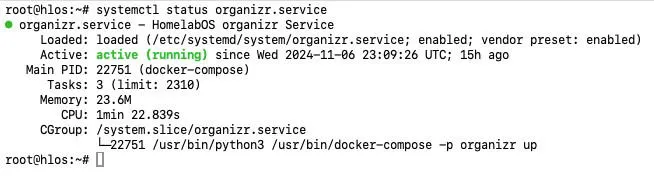
Darüber hinaus kann HomelabOS einen Remote-VPS bereitstellen, der als „Reverse-Proxy“ für Ihren lokalen Server fungiert und so den Remote-Zugriff auf Dienste erleichtert, wenn Sie nicht zu Hause sind.
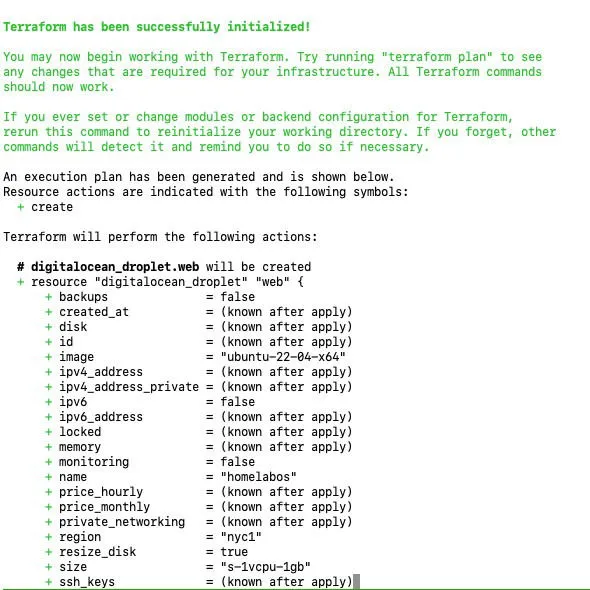
Dennoch bringt HomelabOS auch seine Herausforderungen mit sich: Es erfordert gute Kenntnisse in der Verwendung der Befehlszeile und muss für den ordnungsgemäßen Betrieb über einen gültigen DNS-Eintrag verfügen.
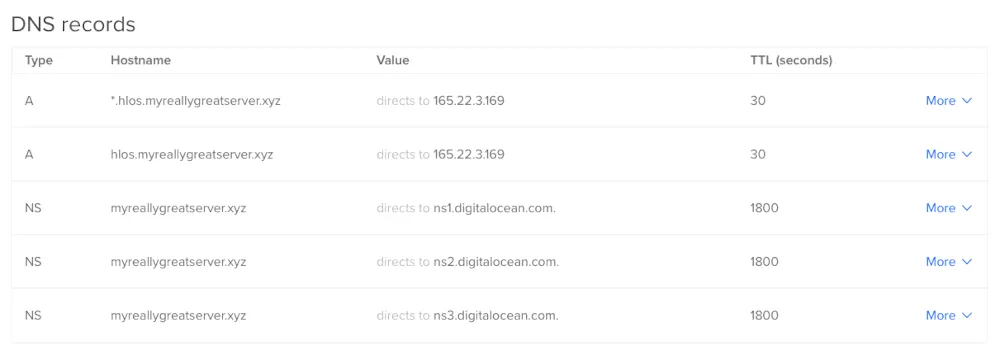
Das Verständnis dieser Heimserversysteme ist entscheidend, um in die Welt des Self-Hostings einzutauchen. Beginnen Sie Ihre Reise, indem Sie noch heute mit ownCloud Ihr eigenes Online-Dateispeichersystem ähnlich wie Google Drive erstellen!
Bildnachweis: Vadim Sherbakov via Unsplash . Alle Screenshots und Änderungen von Ramces Red.



Schreibe einen Kommentar